-
1. Вступ
- 1.1 Про систему контролю версій
- 1.2 Коротка історія Git
- 1.3 Основи Git
- 1.4 Git, зазвичай, тільки додає дані
- 1.5 Три стани
- 1.6 Командний рядок
- 1.7 Інсталяція Git
- 1.8 Початкове налаштування Git
- 1.9 Отримання допомоги
- 1.10 Підсумок
-
2. Основи Git
- 2.1 Створення Git-репозиторія
- 2.2 Запис змін до репозиторія
- 2.3 Перегляд історії комітів
- 2.4 Скасування речей
- 2.5 Взаємодія з віддаленими сховищами
- 2.6 Теґування
- 2.7 Псевдоніми Git
- 2.8 Підсумок
-
3. Галуження в git
- 3.1 Гілки у кількох словах
- 3.2 Основи галуження та зливання
- 3.3 Управління гілками
- 3.4 Процеси роботи з гілками
- 3.5 Віддалені гілки
- 3.6 Перебазовування
- 3.7 Підсумок
-
4. Git на сервері
- 4.1 Протоколи
- 4.2 Отримання Git на сервері
- 4.3 Генерація вашого публічного ключа SSH
- 4.4 Налаштування Серверу
- 4.5 Демон Git
- 4.6 Розумний HTTP
- 4.7 GitWeb
- 4.8 GitLab
- 4.9 Варіанти стороннього хостингу
- 4.10 Підсумок
-
5. Розподілений Git
-
6. GitHub
-
7. Інструменти Git
- 7.1 Вибір ревізій
- 7.2 Інтерактивне індексування
- 7.3 Ховання та чищення
- 7.4 Підписання праці
- 7.5 Пошук
- 7.6 Переписування історії
- 7.7 Усвідомлення скидання (reset)
- 7.8 Складне злиття
- 7.9 Rerere
- 7.10 Зневадження з Git
- 7.11 Підмодулі
- 7.12 Пакування
- 7.13 Заміна
- 7.14 Збереження посвідчення (credential)
- 7.15 Підсумок
-
8. Налаштування Git
-
9. Git and Other Systems
- 9.1 Git як клієнт
- 9.2 Міграція на Git
- 9.3 Підсумок
-
10. Git зсередини
- 10.1 Кухонні та парадні команди
- 10.2 Об’єкти Git
- 10.3 Посилання Git
- 10.4 Файли пакунки
- 10.5 Специфікація посилань (refspec)
- 10.6 Протоколи передачі
- 10.7 Супроводження та відновлення даних
- 10.8 Змінні середовища
- 10.9 Підсумок
-
A1. Додаток A: Git в інших середовищах
- A1.1 Графічні інтерфейси
- A1.2 Git у Visual Studio
- A1.3 Git в Eclipse
- A1.4 Git у Bash
- A1.5 Git у Zsh
- A1.6 Git у Powershell
- A1.7 Підсумок
-
A2. Додаток B: Вбудовування Git у ваші застосунки
- A2.1 Git з командного рядка
- A2.2 Libgit2
- A2.3 JGit
- A2.4 go-git
-
A3. Додаток C: Команди Git
- A3.1 Налаштування та конфігурація
- A3.2 Отримання та створення проектів
- A3.3 Базове збереження відбитків
- A3.4 Галуження та зливання
- A3.5 Поширення й оновлення проектів
- A3.6 Огляд та порівняння
- A3.7 Зневаджування
- A3.8 Латання (patching)
- A3.9 Електронна пошта
- A3.10 Зовнішні системи
- A3.11 Адміністрування
- A3.12 Кухонні команди
6.4 GitHub - Керування організацією
Керування організацією
Крім облікових записів на одного користувача, на GitHub також є так звані Організації. Як і особисті облікові записи, облікові записи Організацій мають свій простір імен, в якому існують усі їхні проекти, проте багато іншого для них відрізняється. Ці облікові записи представляють групу людей з сумісним правом власності проектів, та є багато інструментів для керування підгрупами цих людей. Зазвичай організації використовують для груп з Відкритим Кодом (такі як “perl” чи “rails”) або компаній (такі як “google” чи “twitter”).
Основи організацій
Організацію доволі легко створити: просто натисніть на іконку “+” у нагорі праворуч на будь-якій сторінці GitHub та виберіть у меню “New organization” (нова організація).
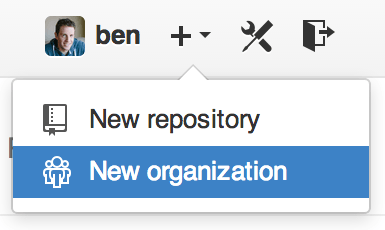
Спочатку вам треба назвати вашу організацію та надати поштову адресу, що буде головним контактом групи. Потім ви можете запросити інших користувачів бути співвласниками облікового запису, якщо бажаєте.
Виконайте наступні кроки, і невдовзі ви будете власником новенької організації. Як і особисті облікові записи, організації безкоштовні, якщо все, що ви будете в них зберігати буде відкритим кодом.
Як власник організації, коли ви робите форк сховища, у вас буде вибір: робити форк у вашому власному просторі імен, чи у просторі імен організації.
Коли ви створюєте нові сховища, ви можете створити їх або під особистим обліковим записом, або під будь-якою організацією, що її власником є ви.
Також ви автоматично будете “слідкувати” (watch) за всіма сховищами, що ви створили для цих організацій.
Так само як у Ваш аватар, ви можете відвантажити аватар для вашої організації щоб трохи додати їй особливості. Також як і з особистими обліковими записами, у вас є головна сторінка організації, на якій є список усіх ваших сховищ — її можуть бачити й інші люди.
Тепер розгляньмо невеликі відмінності облікового запису організації.
Команди
Організації пов’язані з окремими людьми через команди, що є простим групуванням окремих облікових записів і сховищ в організації, та ще який доступ ці люди мають у цих сховищах.
Наприклад, припустімо, що у вашій компанії три сховища: frontend, backend та deployscripts.
Ви бажаєте, щоб ваші розробники HTML/CSS/JavaScript мали доступ до frontend та можливо backend, а ваші люди з Операційного відділу мали доступ до backend та deployscripts.
За допомогою команд цього легко досягти без необхідності керувати співпрацівниками для кожного окремого сховища.
Сторінка Організації має просту панель приладів зі всіма сховищами, користувачами та командами, що належать до цієї організації.
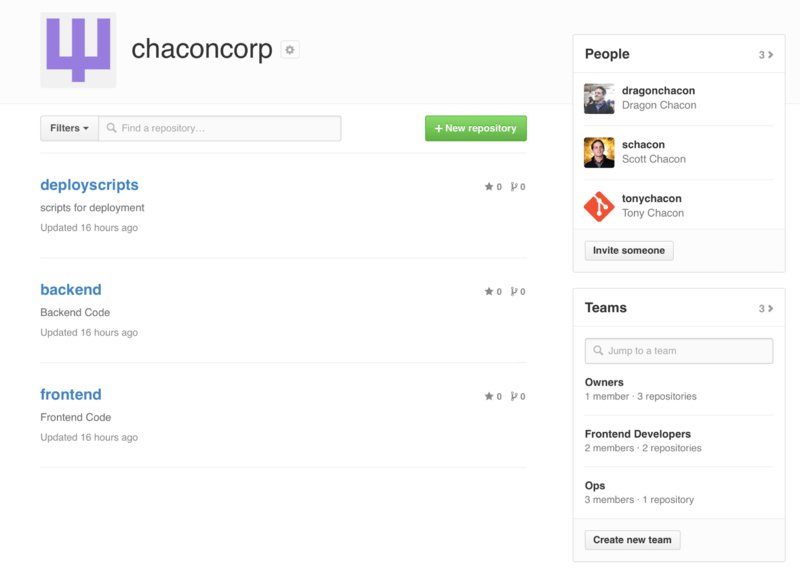
Щоб керувати вашими Командами, ви можете натиснути на бокову панель Teams праворуч на сторінці Сторінка Організації.. Тоді ви потрапите до сторінки, на якій ви можете додавати користувачів до команди, додавати сховища до команди та керувати налаштуваннями та рівнем доступу команди. Кожна команда може мати доступ тільки на читання, доступ на читання та запис або доступ адміністрування до сховищ. Ви можете змінити рівень, якщо натиснете на кнопку “Settings” (налаштування) у Сторінка команди..
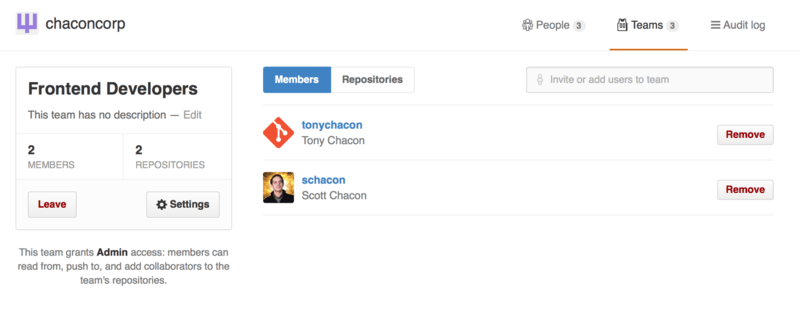
Коли ви когось запрошуєте до команди, вони отримають листа, що повідомить їм про запрошення.
Крім того, @згадки команди (такі як @acmecorp/frontend) працюють так само, як і для окремих користувачів, крім того, що всі користувачі команди підписані на ці повідомлення.
Це корисно, якщо ви бажаєте привернути увагу когось з команди, про те не знаєте, кого саме спитати.
Користувач може бути в декількох командах, отже не обмежуйте себе тільки командами для контролю рівня доступу.
Команди особливих інтересів, такі як ux, css чи refactoring корисні для деяких видів питань, та інші команди legal та colorblind для зовсім інших типів.
Журнал подій
Організації також надають власникам доступ до всієї інформації про те, що діялося в організації. Ви можете перейти до вкладки Audit Log (Журнал Подій) та побачити всі події, які відбувалися на рівні організації, хто та де в світі їх учинив.
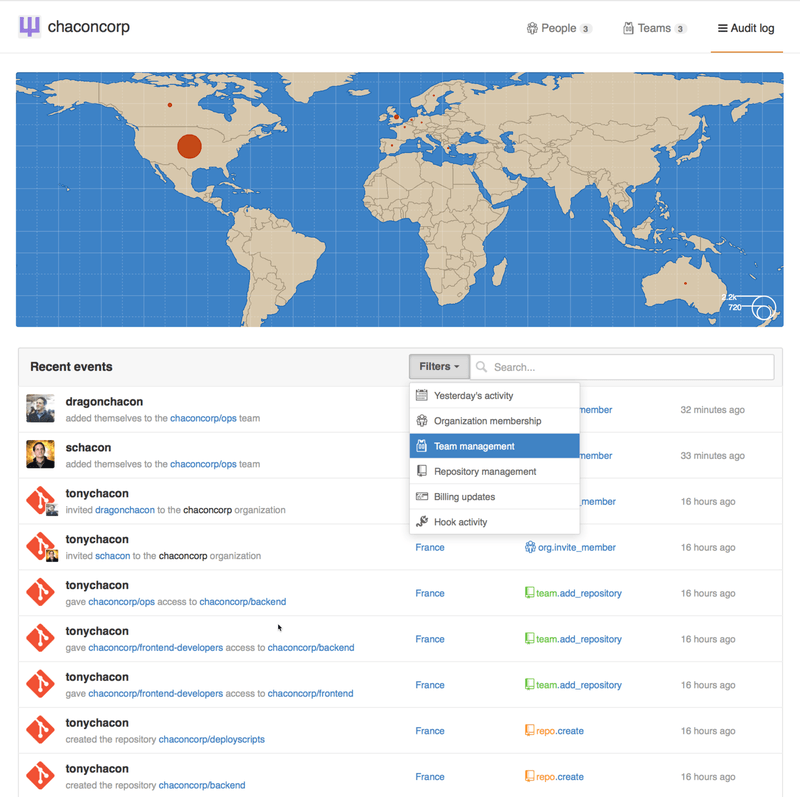
Ви також можете фільтрувати за типами подій, за місцями або людьми.